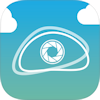 ドローンで自撮りセルフィー / Neurala Selfie Dronieの使い方
ドローンで自撮りセルフィー / Neurala Selfie Dronieの使い方
Neurala社が開発した「Neurala Selfie Dronie」アプリを使うと、Bebop Droneを使って自撮りができます。
指定した人または物体の周りを回りながら自動的に約10秒のビデオクリップを撮影してくれます。
Neurala Selfie Dronieアプリのインストール
まずはApp Storeで「Neurala Selfie Dronie」アプリをインストールしましょう。-
Neurala Selfie Dronie for Parrot Bebop Drone

Neurala, Inc. エンターテインメント 120円
低価格で高性能なドローン: Bebop 1 とBebop 2 を「自撮りドローン」にしてしまうアプリです。 Bebop 1 または Bebop 2 を撮影したいものに向けて置き、[Take Off]ボタンを押します。あとは画面に表示されるボックスを撮影したいもの(あなた)に合わせれば、ドローンが自動的にそれを追跡撮影します。 [selfie]ボタンを押せば、ドローンがあなたの周りをぐるっと回って撮影してくれます。 [dronie]ボタンを押せば、ドローンが遠ざかりながらあなたを撮影し続けます。 いずれの動作も終了すると、ドローンは元の場所に戻ってきます。 一度撮影対象を選択してしまえばあとは全自動、iPhoneを操作する必要はありません。 注意:ドローンは撮影対象以外の障害物などの存在を感知しません。撮影中にドローンが他のものにぶつからないよう、広い場所で撮影してください。
詳細を見る(App Store)
アプリの起動

最初は図のような説明画面が5ページ表示されます。 順にフリックして読み進めるか、右上の「Skip」ボタンをタップします。

飛行開始

画面の左上にはWi-Fi電波強度、Bebop Droneのバッテリ残量、Bebop Droneの内蔵メモリ残量、GPSの受信状況が表示されています。

被写体の選択と撮影

いずれも約10秒間撮影すると撮影を停止し、元の場所に戻ってきます。
バッテリが続く限り、何度でも撮影することができます。 撮影したビデオはFleeFlight3アプリと同じように、iPhoneやパソコンに取り出すことができます。
メニュー/設定


-
Parrot ANAFI ドローン ウルトラコンパクト フライング 4K HDR カメラ PF728005

Parrot 2018-08-10 70700円
重量:320g/ 最大解像度:4K Cinema 24fps, 4K UHD 30fps/ 飛行時間:25分。 ANAFIはフライイング4KHDRカメラで、外出先でどこにでも持ち運べます。それは3秒以内で展開し、軽量のカーボン混合フレームで作られています。この超小型ドローンは25分の飛行時間を持ち、21MPという非常に高品質な写真を撮ります。USB-C充電システムのおかげで、いつでもどこでもバッテリーを充電できます。Anafiには折りたたみ式のコントローラー「ParrotSkycontroller3」と独自の180°垂直チルトジンバルが装備されており、ローアングルの撮影に最適です。前例のないこの機能は以前はレジャードローンでは見られませんでした。ANAFIは市場で最も小さく、最も静かなコンシューマドローンです。ANAFIは、あなたを普通の人から特別な人にします、家族や友人とシェアしましょう。"
(iPadシリーズ/iPhone/iPod touch用)
Parrot ANAFI 関連バッテリ・ケース・アクセサリを探す(Amazon.co.jp)




















